2019年09月13日更新
「Amazon Photos」でiPhoneの写真の同期/バックアップ方法!
Amazon Photos(Amazonプライムフォト)はアマゾンが提供するフォトストレージです。本記事ではiPhoneユーザーにiPhone版Amazon Photosアプリの自動・手動アップロードの設定や、Amazonプライムフォトのメリットを紹介します。
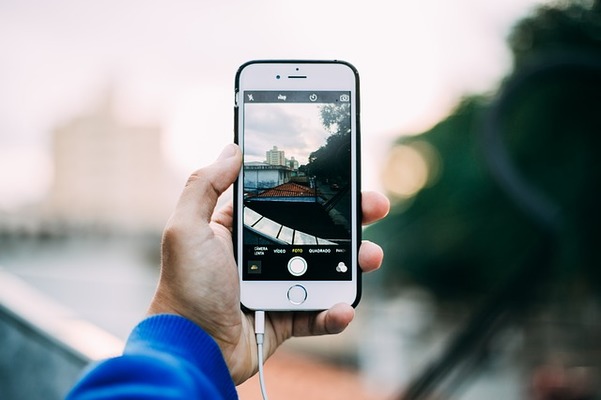
目次
Amazon Photosとは
Amazon Photos(Amazonプライムフォト)はAmazonが提供している写真・動画のストレージ・サービスです。
特徴
Amazon Photos(Amazonプライムフォト)はiPhoneやAndroidといったスマートフォン、タブレット、PC、Amazonデバイスなどマルチプラットフォームに対応しています。
Amazonプライム会員向けクラウドサービス
Amazon Photos(Amazonプライムフォト)は、Amazonプライム会員向けの特典として提供されているサービスです。AmazonプライムフォトやPrime Photosという名称でも知られています。
Amazonは一般会員にも5GBのストレージ「Amazon Drive」を提供し写真保存が可能です。ただしAmazon Photosアプリの機能は制限されています。
写真/動画を高画質のまま容量無制限で保存
Amazon Photosサービスの大きな特徴は、写真をオリジナルの画質のまま容量無制限で保存可能なことです。
たとえば一眼レフで撮影したサイズの大きい写真もオリジナルサイズで保存可能です。リサイズや圧縮される心配がありません。しかも写真は無制限で保存可能な点も、普段ストレージの容量が気になる人にとっては嬉しいサービスです。
 「Amazon Photos」の使い方をくわしく解説!
「Amazon Photos」の使い方をくわしく解説!Amazon PhotosでiPhoneの写真を自動で同期/バックアップする準備
Amazon Photos(Amazonプライムフォト)をiPhoneで使いたい人は、まずAmazonのアカウントを作ってください。
準備すること
iPhoneでAmazon Photos(Amazonプライムフォト)のフル機能を使うためには、Amazonプライムに加入していることが必須条件となります。
Amazonプライムに加入
Amazonプライムは年間プラン4900円、月間プラン500円の有料サービスです。Amazon Photos以外にもたくさんの特典があります。初回は30日間の無料体験があります。
Amazon Photosをインストール
Amazon Photos(Amazonプライムフォト)のアプリをiPhoneにインストールします。「App Store」を開き「Amazon Photos」や「Amazonプライムフォト」と検索してください。
「入手」か、以前インストールしたことのある人は「クラウド」のアイコンが表示されているので、いずれかをタップするとiPhoneにインストールを開始します。
 Amazon Photosの写真/動画を一括削除する方法!
Amazon Photosの写真/動画を一括削除する方法!Amazon PhotosでiPhoneの写真の同期/バックアップする方法~自動~
Amazon Photos(Amazonプライムフォト)のアプリは、iPhoneの写真を自動で同期・バックアップ保存できます。
手順
iPhone版Amazon Photosアプリをインストールして、iPhoneに保存したい写真を用意してください。
Amazon Photosアプリを起動
iPhoneをダブルタップしてAmazon Photosアプリを起動してください。
Amazonプライムのアカウントとパスワードでログイン
iPhone版Amazon PhotosのアカウントはAmazonプライムと共通です。Amazonのアカウントと同じEメールまたは電話番号とパスワードを入力しログインしてください。
自動セーブをオンにする
Amazon Photosアプリにログインすると、「このデバイスから自動的に写真とビデオをバックアップします。」という項目が表示されるので自動保存をオンにして「終了」をタップしてください。
これでiPhone内の写真や動画は全て自動保存されるので、スマートフォン側の容量を気にせずに撮影できます。
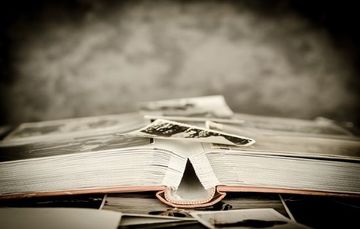 Amazonプライムフォトの写真を共有する方法をくわしく解説!
Amazonプライムフォトの写真を共有する方法をくわしく解説!Amazon PhotosでiPhoneの写真の同期/バックアップする方法~手動~
iPhone版Amazon Photosのアプリは、iPhoneの写真を手動でバックアップ保存できます。
手順
気に入った写真だけ選んでアップロードしたい人には手動バックアップがオススメです。
Amazon Photosアプリを起動
iPhoneをダブルタップしてAmazon Photosアプリを起動します。
Amazonプライムのアカウントとパスワードでログイン
Eメールまたは電話番号とパスワードを入力してAmazonプライムのアカウントにログインします。ここまでは自動保存と同じ手順です。
下部メニューの「その他」をタップ
iPhone版Amazon Photosアプリの下部にアイコンが付いたメニューがあるので「その他」を選びタップしてください。
「写真とビデオをアップロードする」をタップ
「写真とビデオをアップロードする」という項目があるのでタップしてください。
アップロードしたい写真を選択
「カメラロール」をタップすると、iPhone内の写真がサムネイルで表示されます。アップしたい写真を選択して、右上の「アップロード」をタップしてください。
「アップロードが完了しました」というメッセージが表示されたら完了です。
最後に
Amazonプライム会員にとって、Amazon Photos(Amazonプライムフォト)は数あるフォトストレージの中でも最良のサービスです。撮影した写真サイズのままアップロード出来るクラウドストレージは、他の競合サービスと比べても大きなメリットです。
iPhoneで日頃から写真を撮影する人は、自動アップロード機能で、スマートフォンの容量を気にすることなく撮影できる点も魅力的です。ぜひ導入を検討してみてください。
合わせて読みたい! Photosに関する記事一覧
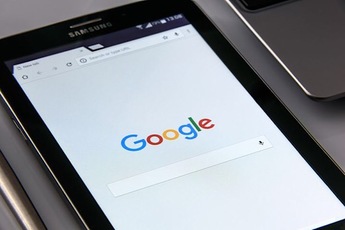 【Google Photos】画像内テキストを認識して検索する機能を実装!
【Google Photos】画像内テキストを認識して検索する機能を実装! 【Twitter】iPhoneのLive Photos対応!DM検索機能も開発中!
【Twitter】iPhoneのLive Photos対応!DM検索機能も開発中! 【Adobe】Photoshopで加工した顔写真を検知するAIツールを開発!
【Adobe】Photoshopで加工した顔写真を検知するAIツールを開発! iPhoneのLive Photosの使い方!設定/撮影/編集方法を解説
iPhoneのLive Photosの使い方!設定/撮影/編集方法を解説

















